- 作品名
定期連絡 「お知らせ君 」- 作者名
- はりまお
- 制作機材
- Pentium M 1.73GHz + 512MB RAM
- WindowsXP Home Edition SP2
- 開発言語
- Visual Basic 2005 Express Edition
- 動作環境
- Microsoft .NET Framework 2.0
- 形態種別
- フリーソフトウェア(ソース同梱)
作品情報
画面写真

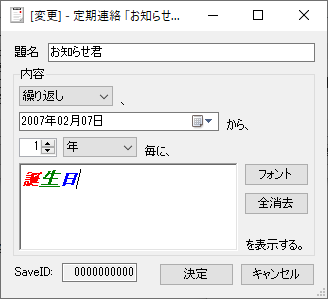
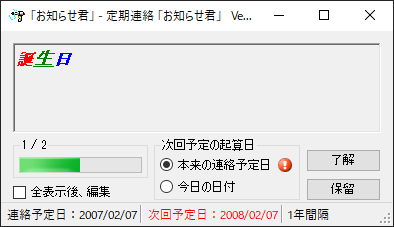

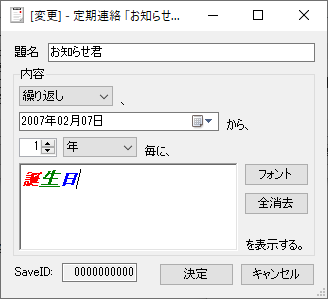
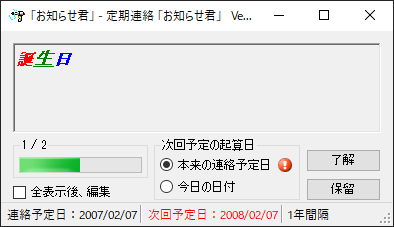
| 名前 | バージョン | 概容 |
|---|---|---|
| ソース | ||
| Contact | ソースフォルダ | |
| アプリケーション | ||
| Contact_Note.exe | 1.0.0.0 | 連絡事項作成・編集 |
| Contactor.exe | 1.0.0.0 | 連絡事項表示 |
| クラス ライブラリ | ||
| ItemsListCollection.dll | 1.0.1.0 | 連絡事項の管理 |
| ドキュメント | ||
| readme.txt | 説明文(本文) | |
本作はローカルストレージを扱う初期の作品であり、作者自身がその実装に自信を持てなかったことから、未公開としてきた。
現在に至るまで重篤な不具合は発生しなかったこと、後継作を公開したことから、資料として記す。
定期的にメッセージを表示できます。忘れてはいけないことを、メッセージとして表示させられます。
「お知らせ君」は、3つのファイルで構成されています。全て同じフォルダに置いててください。
連絡事項を作成するには、"Contact_Note.exe"を起動します。
ボタンを押すと、新規作成ウィンドウが表示されるので、各項目を設定します。そしてボタンを押せば保存されます。
一覧表示から、連絡事項を選択しボタンを押せば、連絡内容を修正できます。連絡事項をダブルクリックしてもかまいません。
また、ボタンを押せば、選択中の連絡事項を削除できます。
今日の連絡事項を表示するには、"Contactor.exe"を起動します。
設定された連絡日が、今日または過去の物を古いものから順番に表示されていきます。
"Contactor.exe"を{スタートアップ}フォルダに登録しておけば、パソコンの起動時に自動的に表示できます。
月や年単位の連絡の表示日に月末を設定すると、日数が少ない月では表示するべき日が存在しないという場合が発生します。
この場合、実在する日付まで戻ります。これは、Date型の計算機能がそうなっているのを利用しているからです。ただし、再び設定日が存在している月になったら、その日付に戻しています。例えば、1月31日から1ヶ月おきに設定した場合、1月31日の次は2月28日(閏年であれば29日)となり、その次は3月31日になります。
作成した連絡先は、メッセージと設定の2ファイルに分けて保存されます。メッセージは、リッチテキストで拡張子は".rtf"です。設定ファイルは、テキストファイルで拡張子は".dat"です。
保存先は、実行ファイルがあるフォルダ内の[Data]フォルダです。ファイル名は、プログラム内部の管理番号で、2つセットで同じ名前が付けられます。この管理番号は、各連絡事項の新規作成画面や変更画面に表示されている[SaveID]で確認できます。
ノートパソコンを買ったのですが、持ち歩くわけではないので常にACアダプタに繋がっています。
そうなると、バッテリーが常に満充電になり劣化が心配になります。しかも、劣化が進むとパソコンが覚えているバッテリー量よりも減ってしまうので、満充電状態にもかかわらずそれが認識できないでいつまでも充電しようとする不具合が発生しました。(この問題は、バッテリーをいったん消費して再充電すればパソコンに再設定され直ります)
メーカーサイトを調べてみるとバッテリーの保存方法が掲載されていて、それによれば普段は外して保管しておき、3カ月おきに充電量が50%前後を維持できるように調整しておけば良いということが分かりました。
しかし、3カ月おきと言うのは、忘れてしまうのに十分な時間です。と言うことで、定期的にお知らせを表示できるアプリを創ってみました。